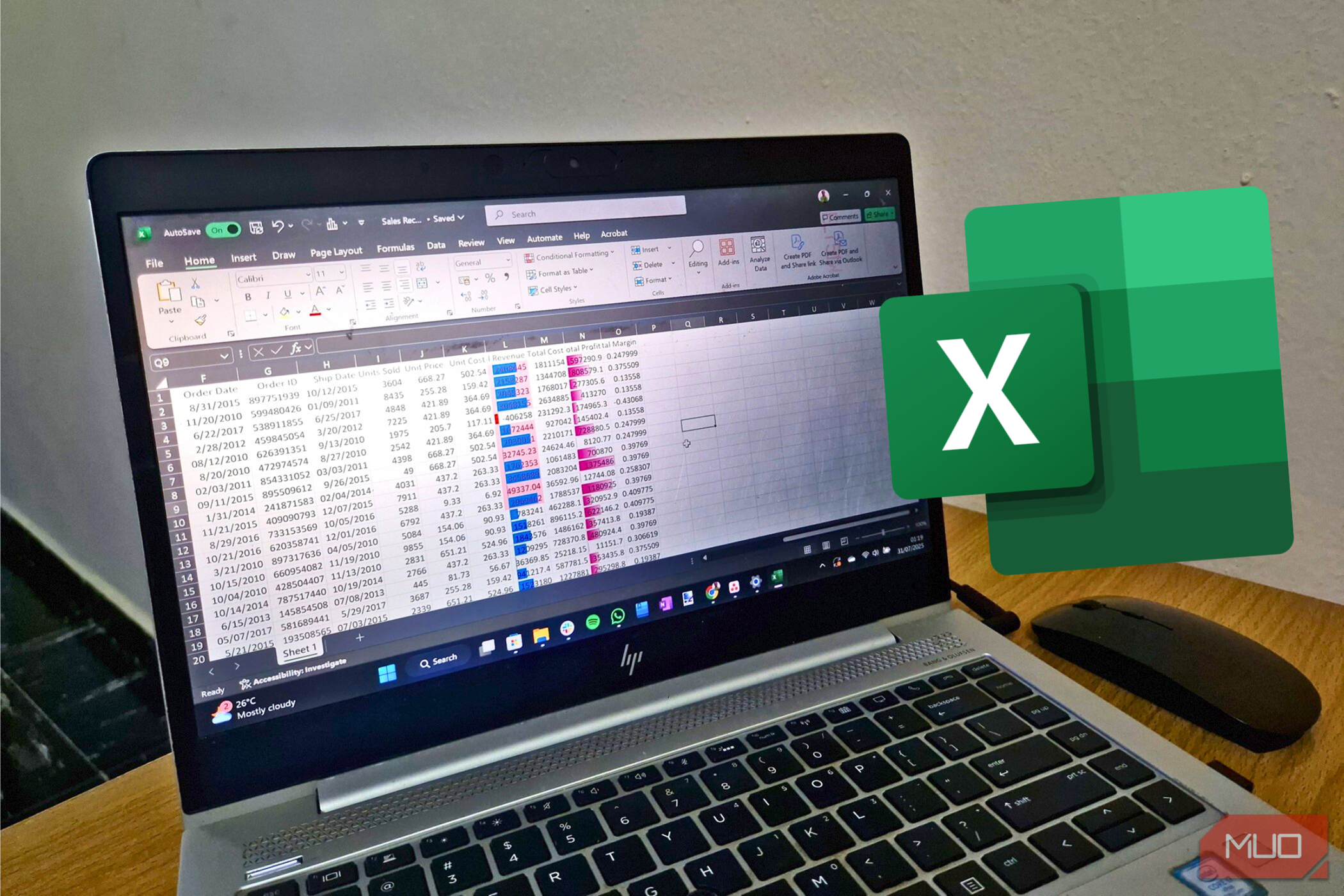تمام روز به شبکه های خاکستری خیره می شوید؟ در اینجا-تا زمانی که من یک هک بصری یک مرحله ای برای اکسل یاد گرفتم. سریع است ، نیازی به افزودنیهای فانتزی ندارد و فوراً داده ها را برای کار با آنها واضح تر و سرگرم کننده تر می کند.
تمام روز به شبکه های خاکستری خیره می شوید؟ در اینجا-تا زمانی که من یک هک بصری یک مرحله ای برای اکسل یاد گرفتم. سریع است ، نیازی به افزودنیهای فانتزی ندارد و فوراً داده ها را برای کار با آنها واضح تر و سرگرم کننده تر می کند.
یک روش ظریف تر برای تجسم روندها وجود دارد
بیشتر ما هنگامی که نیاز به اضافه کردن برخی از تصاویر به داده های خود داریم ، مستقیماً به نمودارها می پریم. ما دقایقی گرانبها را صرف ایجاد نمودارهای نوار ، نمودارهای خط یا نمودارهای پای در اکسل خواهیم کرد ، سپس تلاش می کنیم تا آنها را درست در کتاب کار خود قرار دهیم. این نمودارها غالباً در گوشه ای یا یک برگه جداگانه به طور کامل در نهایت به پایان می رسند.
میله های داده ، که در قالب های شرطی در اکسل قرار گرفته اند ، یک راه حل بسیار بهتر ، نیمی از زمان هستند. آنها شماره های شما را به میله های افقی درست در داخل سلول های خود تبدیل می کنند و باعث می شوند تا ارتفاع ، پایین و الگوهای با یک نگاه آسان تر شوند. و بر خلاف نمودارهای جداگانه ، با تغییر داده های شما به طور خودکار مقیاس می شود.
در اینجا چگونه می توانید آنها را به صفحه گسترده Excel خود اضافه کنید:
- محدوده داده خود را انتخاب کنید.
- به برگه خانه بروید.
- روی قالب بندی شرطی> میله های داده کلیک کنید و یک سبک (شیب پر کردن یا پر کردن جامد) را انتخاب کنید.
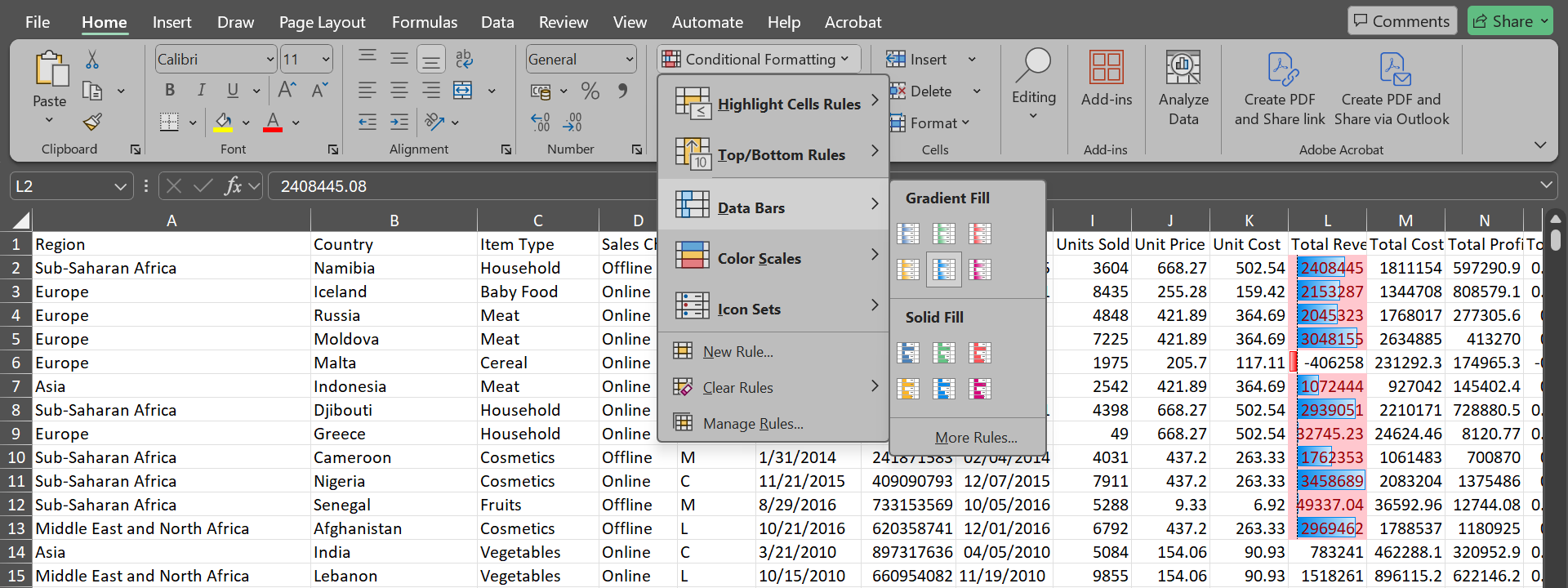
حتی با یک تنظیم پیش فرض در اکسل ، میله های داده بلافاصله برگه شما را به صورت تصویری می دهند. اما شما محدود به اصول اولیه نیستید.
ظاهر میله های داده خود را سفارشی کنید
پس از اعمال میله های داده خود ، می توانید ظاهر آنها را متناسب با سبک یا نیازهای گزارش دهی خود تغییر دهید. اگر از Excel Online استفاده می کنید ، ممکن است برای مدیریت قوانین قالب بندی مشروط خود یک پاپ آپ دریافت کنید.
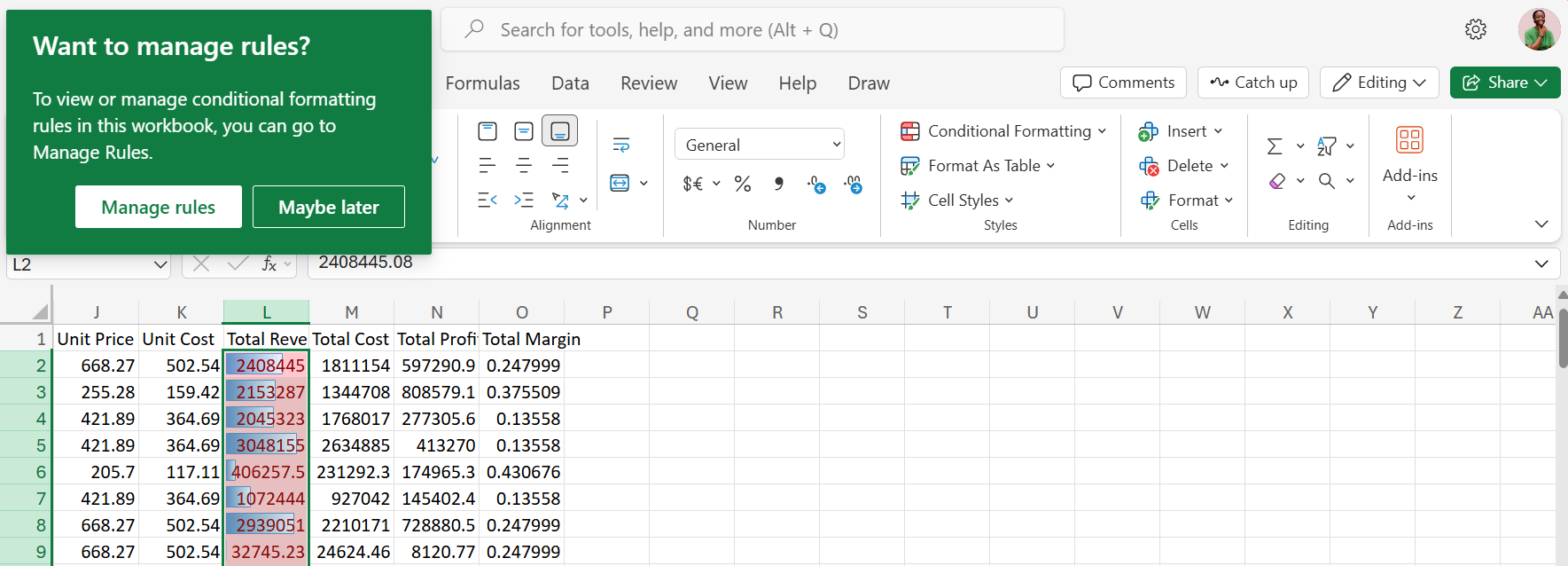
از طرف دیگر ، می توانید بر روی Formation Formating> Manage Rules کلیک کنید. قوانین قالب بندی نمایش برای کشویی به شما امکان می دهد بین بخش فعلی و کل برگه خود را انتخاب کنید.
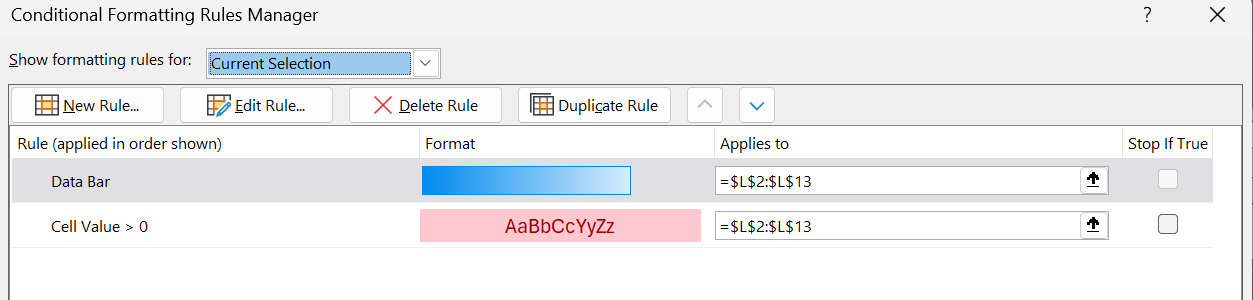
پس از کلیک بر روی ویرایش قانون ، می توانید هر یک از موارد زیر را انجام دهید:
بین پر کردن جامد (جسورانه و تمیز) و شیب پر (ظریف و براق) را انتخاب کنید.
تصمیم بگیرید که آیا فقط نوار را نشان دهید و تعداد آنها را در سلول مخفی کنید تا احساس فقط بصری تر داشته باشید.
رنگ میله های خود را تغییر دهید تا با مارک شرکت ، مضامین فصلی یا ترجیحات شخصی خود مطابقت داشته باشید.
حداقل مقادیر و حداکثر سفارشی را به جای اینکه اجازه دهید اکسل را محاسبه کند ، تنظیم کنید.
همچنین می توانید جهت نوار (چپ به راست در مقابل راست به چپ) را برای انواع خاص داده ها ، مانند روندهای منفی یا نمرات معکوس تنظیم کنید.
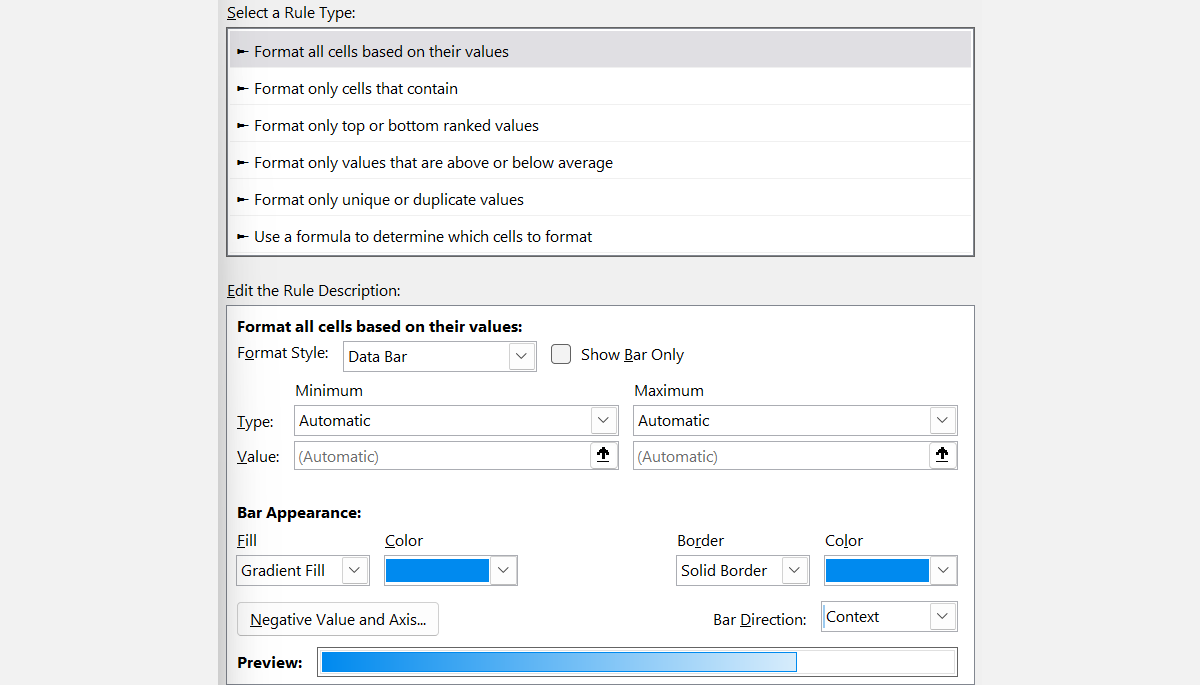
این تغییرات ممکن است اندک به نظر برسد ، اما در این که صفحه گسترده شما احساس می شود و شهودی قابل دسترسی است ، تفاوت بزرگی ایجاد می کند.
چگونه میله های داده اکسل کار می کنند
اینجاست که همه چیز جالب و کمی آشکار می شود. اکسل با مقایسه مقدار هر سلول با سایرین در محدوده انتخاب شده شما ، میله های داده را ایجاد می کند. این نرم افزار به طور خودکار حداقل و حداکثر را بر اساس محدوده مقادیر انتخاب شده تنظیم می کند.
این بدان معناست که اگر داده های شما از 30 به 90 برود ، اکسل 30 کوچکترین نوار و 90 طولانی ترین را ایجاد می کند. اما اگر همان قالب بندی را در ستون دیگری با دامنه های مختلف اعمال کنید (مثلاً 0 تا 50) ، مقداری مانند 45 می تواند در مجموعه اول بیشتر از 60 به نظر برسد.
برای سازگاری کارها ، باید حداقل و حداکثر مقادیر خود را به صورت دستی تنظیم کنید. به قانون ویرایش بروید ، سپس در حداقل و حداکثر ، شماره را انتخاب کرده و مقادیر ثابت را وارد کنید (مانند 0 و 100).
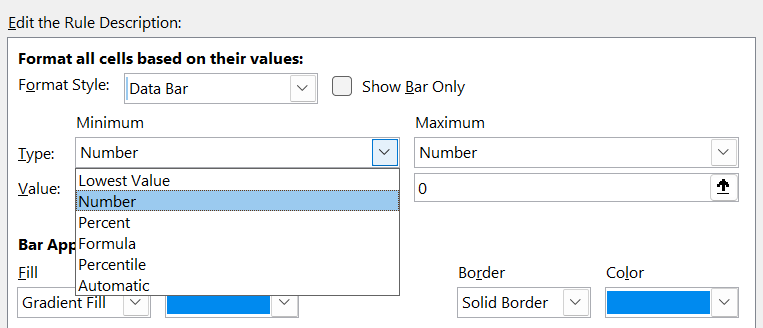
جالب دیگر این است که سلولهای خالی ، صفرها و اعداد منفی به روشهای کاملاً متفاوتی رفتار می کنند.
- سلولهای خالی به هیچ وجه میله ای نشان نمی دهند.
- صفرها یک رنگ کوچک از رنگ ایجاد می کنند ، که ممکن است مانند یک مقدار کوچک به نظر برسد.
- اعداد منفی میله هایی را در جهت مخالف (به سمت چپ) تولید می کنند. آنها همچنین به طور پیش فرض رنگ پر متفاوت دارند ، اگرچه می توانید با کلیک بر روی مقدار منفی و محور ، این کار را تغییر دهید.
- حتی اگر اعشار درگیر شوند ، مقادیر یکسان ممکن است نابرابر به نظر برسند.
برای جلوگیری از این مسائل و سایر موارد ، می توانید نکات زیر را پیاده سازی کنید:
- قبل از استفاده از قالب بندی ، داده های خود را گردآوری کنید.
- اگر به معنای خالی بودن بصری نیست ، جای خالی را با صاحبخانه ها مانند صفر یا “N/A” جایگزین کنید.
- میله های داده منحصراً با مقادیر عددی کار می کنند ، بنابراین اکسل فقط اینها را نادیده می گیرد.
- برای صفحات گسترده گسترده ، استفاده از میله های داده را فقط در بخش های خلاصه یا معیارهای کلیدی به جای هر نقطه داده فردی در نظر بگیرید. مجموعه داده های بزرگ می توانند هنگام استفاده از میله های داده ، پاسخگویی اکسل را کاهش دهند ، زیرا باید هر بار که مقادیر تغییر می کنند ، طول نوار را دوباره محاسبه کند.
میله های داده جایگزین نمودارها برای همه چیز نمی شوند ، اما وقتی می خواهید تصاویر سریع و بصری که درست در صفحه گسترده شما پخته می شوند ، به نقطه شیرین برخورد کنند. آنها طرح شما را تمیز می کنند ، بینش های شما فوری و بینندگان شما تحت تأثیر قرار می گیرند ، حتی اگر متوجه نشوند که چه چیزی تغییر کرده است.